Kör SFC-skanning för att ta bort wins.exe om det är skadligt
- Wins.exe är en mjukvarukomponent som står för Windows Internet Name Service av Microsoft.
- Att ta bort wins.exe rekommenderas inte om det inte orsakar problem med din dator.
- Du kan söka efter skadlig programvara och följa säkerhetsinstruktionerna för att ta bort upptäckta hot.
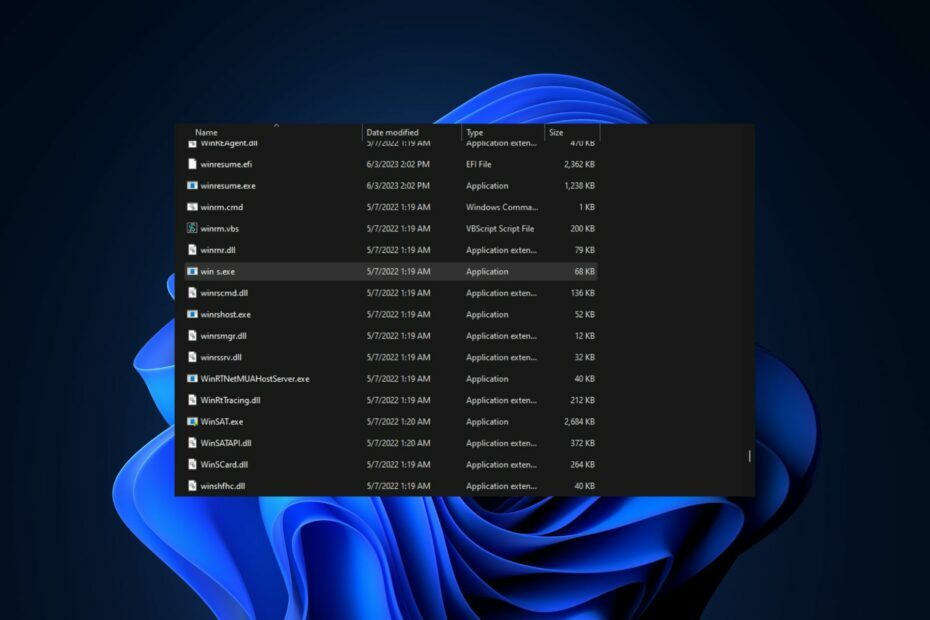
XINSTALLERA GENOM ATT KLICKA PÅ LADDA FILEN
- Ladda ner Fortect och installera det på din PC.
- Starta verktygets skanningsprocess för att leta efter korrupta filer som är källan till ditt problem.
- Högerklicka på Starta reparation så att verktyget kunde starta fixeringsalgoritmen.
- Fortect har laddats ner av 0 läsare denna månad.
Flera användare i Microsoft Community-forumet har nyligen begärt att få veta vad wins.exe är ute efter får ett felmeddelande med den körbara filen när du försöker starta ett program eller starta upp deras Windows PC.
Om du har undrat vad wins.exe är och om du ska göra det ta bort den körbara filen från din dator kommer vi att utforska det och hur man tar bort det.
- Vad är wins.exe?
- Är det säkert att ta bort wins.exe?
- Hur tar jag bort wins.exe?
- 1. Inaktivera wins.exe-tjänsten
- 2. Kör SFC Scan
Vad är wins.exe?
WINS-programvarukomponenten, representerad av wins.exe-filen, utvecklades av Microsoft som en förkortning för Windows Internet Name Service.
Till en början fungerade det som en bakgrundsprocess i tidiga iterationer av Microsoft Windows. Följande är punkter att notera om wins.exe:
- Till en början fungerade som en IP-adress – Dess primära syfte var att möjliggöra upplösning av IP-adresser för domännamn. Även om wins.exe fungerade som föregångaren till nuvarande DNS-system, stöds det inte längre aktivt.
- Wins.exe är en okänd fil i Windows – På grund av dess avbrutna support och potential att orsaka problem är wins.exe en obekant fil som finns i Windows-mappen. Specifikt kan den finnas i en underkatalog av C:\Windows\System32.
- Wins.exe har ingen filbeskrivning – Den här applikationen saknar en filbeskrivning och visas inte synligt för användarna. Den fungerar genom att antingen skicka eller ta emot data på öppen portar inom ett lokalt nätverk (LAN) eller Internet.
Wins.exe har dessutom förmågan att övervaka applikationer. Som ett resultat klassificerar 73 % av experterna wins.exe som ett potentiellt hot, med stor sannolikhet att orsaka skada på en dator.
Är det säkert att ta bort wins.exe?
Det rekommenderas i allmänhet inte att ta bort eller ta bort wins.exe-filen. Som tidigare nämnts, i tidigare versioner av Windows, är wins.exe Windows Internet Name Service (WINS), som gav IP-adressupplösning för domännamn.
Men med teknikens utveckling har WINS till stor del ersatts av Domännamnssystem (DNS).
Medan wins.exe inte längre aktivt stöds av Microsoft och kanske inte är nödvändigt för moderna system, är det fortfarande en integrerad del av operativsystemet. Att ta bort wins.exe kan potentiellt störa nätverkstjänster eller orsaka kompatibilitetsproblem med vissa applikationer som förlitar sig på det.
Om du misstänker att wins.exe-filen orsakar problem eller uppvisar misstänkt beteende, rekommenderar vi att du kör en ansedd antivirus- eller antimalware-skanning för att säkerställa ditt systems säkerhet.
Hur tar jag bort wins.exe?
Experttips:
SPONSRAD
Vissa PC-problem är svåra att ta itu med, särskilt när det kommer till saknade eller skadade systemfiler och arkiv i din Windows.
Se till att använda ett dedikerat verktyg, som t.ex Fortect, som kommer att skanna och ersätta dina trasiga filer med deras nya versioner från dess arkiv.
Före något annat, prova detta steg:
- Kör en skanning av skadlig programvara – Innan du vidtar någon åtgärd, kör en grundlig genomsökning med en välrenommerade antivirus- eller antimalware-program för att säkerställa att wins.exe inte är en skadlig fil som maskerar sig som en legitim komponent.
Om skanningen upptäcker några problem relaterade till wins.exe, följ stegen nedan för att ta bort dem.
1. Inaktivera wins.exe-tjänsten
- tryck på Windows + R nycklar för att öppna Springa dialog ruta. Typ tjänster.msc i dialogrutan och tryck på Stiga på att öppna Tjänster fönster.
- Rulla ned för att hitta Windows Internet Name Service (WINS) inträde. Högerklicka på den och välj Egenskaper från snabbmenyn.

- Ändra i fönstret Egenskaper Starttyp till Inaktiverad.
- Klicka på Tillämpa knappen och sedan OK för att spara ändringarna.

Om du inaktiverar tjänsten wins.exe kommer den att förhindras från att köras och eventuellt lösa eventuella associerade problem. I fall att dialogrutan har ingen text, kolla här för att fixa det.
- Vad är 1.exe och bör du ta bort det?
- Vad är Uninst.exe och bör du ta bort det?
2. Kör SFC Scan
- tryck på Windows nyckel och typ cmd i sökrutan och klicka Kör som administratör.
- I CMD-fönstret skriver du följande kommando i textfältet och trycker på Stiga på:
sfc /scannow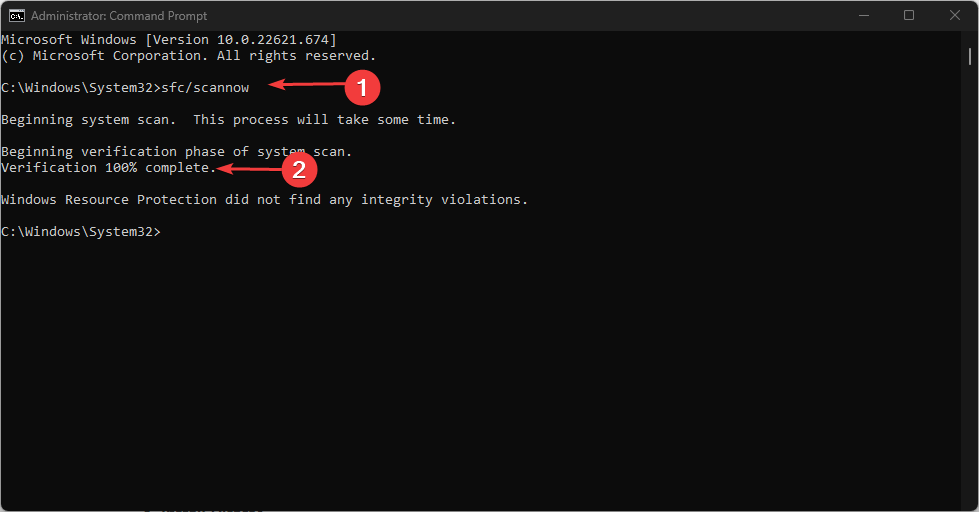
- Skanningsprocessen kan ta upp till 15 minuter, så vänta tills verifieringen når 100 %.
- Starta om din PC.
Kör Systemfilsgranskare verktyget ska reparera wins.exe-filen. Den här processen kanske eller kanske inte fungerar för det här problemet.
För att säkerställa filintegriteten och skanna ditt Windows-operativsystem, föreslår vi att du använder flera lager antivirusprogram för att upptäcka alla typer av skadlig programvara.
⇒ Skaffa ESET Internet Security
Men om wins.exe finns kvar efter att ha försökt ovanstående metoder är det bäst att söka hjälp från Microsoft support.
Wins.exe är inte det enda exe-problem som användare har rapporterat. Det har varit flera fall av andra exe-problem som t.ex winword.exe applikationsfel, consent.exe, och så vidare.
Om du har några frågor eller känner till andra fungerande metoder för att ta bort wins.exe, vänligen meddela oss genom att använda kommentarsektionen nedan.
Har du fortfarande problem?
SPONSRAD
Om förslagen ovan inte har löst ditt problem kan din dator uppleva allvarligare Windows-problem. Vi föreslår att du väljer en allt-i-ett-lösning som Fortect för att lösa problem effektivt. Efter installationen klickar du bara på Visa&fix och tryck sedan på Starta reparation.


